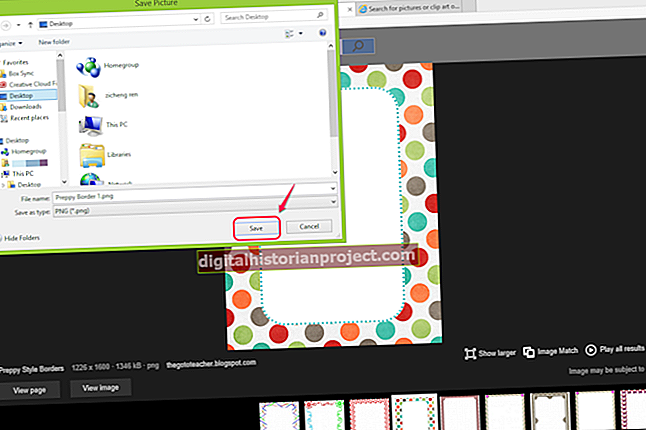పవర్పాయింట్ ప్రెజెంటేషన్లో పని చేసి, స్లైడ్లను పూర్తి చేసి, యానిమేషన్లు వంటి అనుకూల చేర్పులను జోడించిన తర్వాత, మీరు పూర్తి చేసిన ప్రదర్శనను ఖాతాదారులకు లేదా సహోద్యోగులకు ఇమెయిల్ చేయాలనుకోవచ్చు. పవర్ పాయింట్ స్లైడ్ షోకు ఇమెయిల్ చేయడానికి అనేక మార్గాలు ఉన్నాయి; మీ కోసం ఉత్తమ ఎంపిక ఫైల్ పరిమాణం, గోప్యతా సమస్యలు మరియు వినియోగదారులు ప్రదర్శనను చూడాలనుకుంటున్నారా లేదా సవరించగలరా అనే దానిపై ఆధారపడి ఉంటుంది. మీరు పద్ధతులను నేర్చుకున్న తర్వాత, మీ పని మరియు ప్రదర్శన అవసరాలకు సులభమైన మరియు అనుకూలమైనదాన్ని ఎంచుకోండి.
1
మీరు ఫైల్ను చదవడానికి-మాత్రమే స్లైడ్షోగా లేదా సవరించగలిగే పవర్ పాయింట్ ఫైల్గా పంపాలనుకుంటున్నారా అని నిర్ణయించుకోండి.
2
పవర్ పాయింట్లోని "ఫైల్" మరియు "ఇలా సేవ్ చేయి" కు వెళ్లండి. గ్రహీతలు కంటెంట్ను సవరించకూడదనుకుంటే "ఫైల్ రకం" లో "చూపించు" ఎంచుకోండి. మీరు గ్రహీత మార్చగల సవరించదగిన సంస్కరణను రూపొందించాలనుకుంటే "ప్రదర్శన" ఎంచుకోండి.
3
మీరు ఫైల్ను ఘనీభవించాలనుకుంటే "ఫైల్" పై క్లిక్ చేసి, "జిప్గా సేవ్ చేయి" ఎంచుకోండి. జిప్ ఫైల్లు అన్జిప్ చేయబడిన ఫైల్ల కంటే వేగంగా ఇమెయిల్ సెవర్ నుండి అప్లోడ్ చేయబడతాయి మరియు డౌన్లోడ్ చేయబడతాయి. ఆన్-స్క్రీన్ సూచనలను అనుసరించండి మరియు జిప్ ఫైల్ను సేవ్ చేయడానికి "సేవ్" క్లిక్ చేయండి.
4
పవర్పాయింట్ స్లైడ్షోను PDF ఫైల్గా సేవ్ చేయండి. ఇది మీకు చిన్న ఫైల్ పరిమాణాన్ని ఇస్తుంది, సవరణను నిరోధిస్తుంది మరియు అవసరమైతే పాఠకులకు ఫైల్ను ప్రింట్ చేయడం సులభం చేస్తుంది. "ఇలా సేవ్ చేయి" విండోలో, ఫైల్ రకంగా "PDF" ఎంచుకోండి.
5
వ్యక్తిగత స్లైడ్లను ఇమేజ్ ఫైల్లుగా సేవ్ చేయండి. "ఇలా సేవ్ చేయి" విండోలో, "JPEG" ఇమేజ్ ఫార్మాట్ ఎంచుకోండి. "అన్ని స్లయిడ్లు" ఎంచుకోండి. ప్రతి స్లయిడ్ యొక్క సంగ్రహించిన చిత్రం సృష్టించబడుతుంది.
6
మీ ఇమెయిల్ సాఫ్ట్వేర్ ప్రోగ్రామ్ లేదా ఇమెయిల్ హోస్టింగ్ వెబ్సైట్ను తెరవండి. క్రొత్త ఇమెయిల్లోని "అటాచ్" చిహ్నంపై క్లిక్ చేయండి. మీరు సృష్టించిన పవర్ పాయింట్ ఫైల్ రకాన్ని ఎంచుకోండి మరియు ఇమెయిల్ పంపడానికి "సరే" క్లిక్ చేయండి.